Задача — утихомирить ПК
Гул и жужжание процессорного блока заглушаются пением птиц за окном и смехом ваших коллег. Таким спокойным и уравновешенным будет каждый ваш рабочий день за ПК, если вы возьмете в руки отвертку и начнете борьбу с шумом.

Гул и жужжание процессорного блока заглушаются пением птиц за окном и смехом ваших коллег. Таким спокойным и уравновешенным будет каждый ваш рабочий день за ПК, если вы возьмете в руки отвертку и начнете борьбу с шумом.
 Они гудят, потрескивают и действуют на нервы: старые вентиляторы, жесткие диски, установленные без антивибрационного крепежа, и слишком громкие видеоплаты. Замените шумные компоненты более тихими. Это успокоит вас и ваш ПК, не уменьшая его производительность. Дома геймеры, играя в игры, теперь могут слышать шаги злодеев, крадущихся по подземелью, а любители кино — наслаждаться мощным звуком и четкой речью актеров, которые не теряются на фоне гула DVD.
Они гудят, потрескивают и действуют на нервы: старые вентиляторы, жесткие диски, установленные без антивибрационного крепежа, и слишком громкие видеоплаты. Замените шумные компоненты более тихими. Это успокоит вас и ваш ПК, не уменьшая его производительность. Дома геймеры, играя в игры, теперь могут слышать шаги злодеев, крадущихся по подземелью, а любители кино — наслаждаться мощным звуком и четкой речью актеров, которые не теряются на фоне гула DVD.
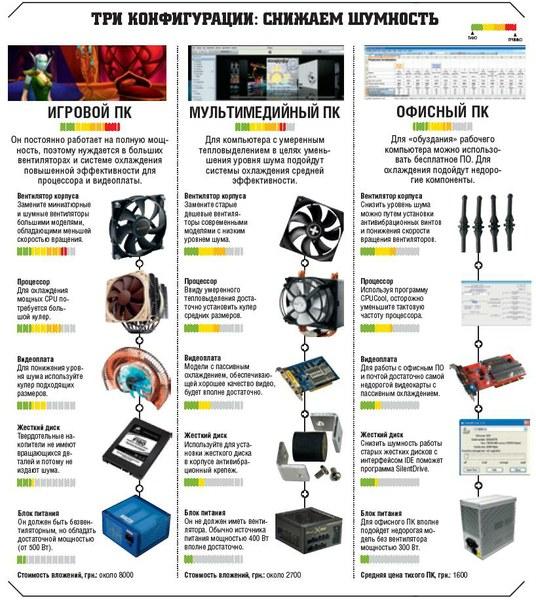
Три конфигурации Ассортимент товаров для снижения шумности компьютера очень широк — начиная с антивибрационных винтов и заканчивая корпусами с пассивным охлаждением и процессорными кулерами с тепловыми трубками. Что именно вам может потребоваться и какой окажется стоимость апгрейда, зависит от назначения вашего ПК. Геймерский компьютер, на котором играют в новейшие шутеры от первого лица, выделяет много тепла, так как ему постоянно приходится работать на полную мощность.
Офисные машины, напротив, почти никогда не функционируют на пределе своих возможностей. Домашние ПК, используемые для воспроизведения музыки и фильмов, располагаются где-то посередине: тепловыделение у них умеренное, однако корпус легко может стать «тепловой ловушкой». Если при его разработке больше внимания было уделено форме и внешнему виду, а не системе отвода тепла, то в модном глянцевом корпусе температура может быстро подняться до критической отметки.
В этой статье мы дадим рекомендации по модернизации каждого из трех типов компьютеров— игрового, офисного и мультимедийного. Вначале проведите анализ того, какие компоненты вашего ПК необходимо «усмирить» или заменить, а затем подсчитайте, в какую сумму это обойдется. В случае безнадежно устаревшего ПК более выгодным решением может оказаться приобретение готового бесшумного компьютера или хотя бы корпуса. Если вы не хотите ни модернизировать ПК, ни тратить деньги, воспользуйтесь для снижения уровня шума бесплатными программами с нашего DVD. И хотя по эффективности данный способ не может сравниться с апгрейдом аппаратной части ПК, он идеален при первых попытках на данном поприще или в качестве временного решения.
Анализ: поиск источника шума
Перед тем как взять в руки отвертку, прислушайтесь, с какой стороны возникает шум. С тыльной? Или он появляется после загрузки диска в DVD-привод? Выполняя повседневные задачи на своем ПК, вслушивайтесь в издаваемые им звуки, и вы сможете определить источники навязчивого шума, об устранении которого пойдет речь ниже.
Конкретные цифры можно получить путем измерения уровня шума — например, с помощью смартфона.
Обладателям iPhone в интернет-магазине App Store доступна программа DB Meter стоимостью $0,99. Ее разработчик рекомендует использование внешнего микрофона, так как в зависимости от серии устройства могут быть оснащены микрофонами различного качества, что влияет на точность измерения. Для устройств на базе Android мы рекомендуем бесплатную программу deciBel, так как она поддерживает различные методы измерения.
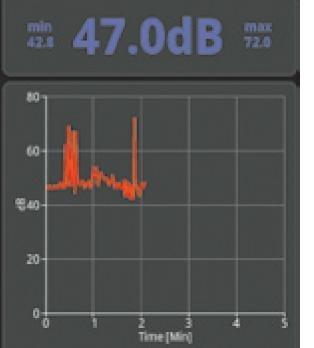
Приложение deciBel для смартфона на базе Android отображает уровень акустической нагрузки Результатов, полученных с помощью этих программ, будет достаточно для выявления источников шума, хотя, разумеется, не стоит рассчитывать на математическую точность. Этого невозможно добиться с помощью встроенных в смартфоны недорогих микрофонов. Следующая сложность заключается в том, что подобные программы измеряют только акустическую нагрузку (в дБ). В нашем же случае больше подходит единица громкости — сон. Она показывает, насколько громким воспринимается тот или иной шум человеческим ухом. Приборы, измеряющие уровень шума в сонах, стоят порядка нескольких тысяч гривен, поэтому обычный пользователь не может позволить себе такое оборудование.
Стоит отметить, что акустическая нагрузка вычисляется по логарифмической шкале, тогда как значения в сонах представляют собой линейные показатели. Так, звук в четыре сона в два раза громче, чем в два сона. Прямой перевод децибел в соны или наоборот невозможен без сложных математических вычислений и на практике, как правило, себя не оправдывает, так как имеет смысл только при наличии постоянной частоты. Один маленький вентилятор неправильной («яйцеобразной») формы может свести на нет все попытки корректного пересчета. На странице http://en.wikipedia.org/wiki/Sone вы найдете таблицу, в которой указаны необходимые для вычислений ориентировочные значения, полученные на основе частоты и расстояния.
Модернизация: путь к тихому ПК
Определившись с источниками шума, вы можете брать в руки отвертку. Почти во всех случаях «нарушителями спокойствия» являются одни и те же компоненты. На примере тестового компьютера, который был приобретен приблизительно три года назад, мы покажем, как можно «усмирить» шумный ПК.

Используйте внешние отверстия на корпусе для крепления по возможности самого большого и тихого вентилятора, (диаметр нашей модели составляет 120 мм). При необходимости уменьшите скорость вращения Вентиляторы. Это самый главный источник шума, который одним из первых заслуживает вашего внимания.
В старых компьютерах почти всегда установлены маленькие недорогие вентиляторы, которые имеют очень высокую скорость вращения и создают больше шума, чем модели большего диаметра. Дело в том, что, чем больше вентилятор, тем медленнее он может вращаться для перемещения одной и той же массы воздуха. В передней части корпуса нашего тестового ПК нами был обнаружен 80-миллиметровый вентилятор, который работает на вдув.
Всасываемый воздух поступает к материнской плате и после нагрева отводится наружу 120-миллиметровым вентилятором, расположенным на тыльной стороне. Передний мы заменили моделью от Xilence, закрепив его посредством антивибрационных винтов.
Для тыльной стороны мы приобрели вентилятор NBBlackSilentPRO PK-1. Он обладает довольно низкой скоростью вращения (700 об./мин.) и мягкой виброгасящей рамкой в комплекте. На эти решения мы потратили около 800 рублей. С помощью данных мер мы смогли понизить уровень шума с 2 до 1,6 сона.
Если компьютер очень старый, имеет смысл «переселить» его в новый корпус. Современные модели позволяют устанавливать вентиляторы диаметром до 33 см. Если корпус соответствует стандарту форм-фактора ATX, то с передней стороны будет втягиваться холодный, а с задней — выводиться теплый воздух. В хорошем корпусе всегда имеется несколько вентиляторов, работающих на выдув. Это предотвращает скапливание горячего воздуха внутри корпуса и защищает материнскую плату от пыли.
Понизить скорость вращения корпусных вентиляторов можно или через BIOS, или с помощью бесплатной программы SpeedFan (на CHIP DVD). Если вы привыкли к комфорту, то можете приобрести аппаратную систему управления вентиляторами, например ZM-MFC3 от Zalman (около 2000 рублей). Устройство устанавливается в 5,25-дюймовый отсек компьютерного корпуса и помимо дисплея, отображающего в непрерывном режиме количество оборотов, предоставляет также регуляторы для управления несколькими вентиляторами (до четырех). Повышение или понижение скорости вращения осуществляется путем подачи напряжения в диапазоне от 4 до 11 В.

Тщательно расправьте звукоизоляционную панель и следите за тем, чтобы не перекрыть вентиляционные отверстия Корпус. Вы постоянно слышите легкий гул? Причиной может быть корпус вашего ПК. Если его стенки выполнены из тонкого металла и в местах угловых соединений имеется слишком большой зазор, то колебания материнской платы будут передаваться на оболочку корпуса, что и приводит к появлению шума. Чтобы снизить вибрацию, некоторые пользователи ставят компьютер на пенопластовый мат.
Дополнительно уменьшить гул от корпуса помогают специальные наборы шумоизолирующих панелей. Их стоимость начинается от 1100 рублей. С помощью такого набора нам удалось понизить уровень шума до 1,5 сона. Еще большего эффекта вы добьетесь, приобретя новый корпус. Проблема шума при этом будет решена сама собой, а кроме того, благодаря большему пространству внутри корпуса и новым вентиляторам значительно повысится эффективность охлаждения.
Процессор. Процессорные кулеры, и прежде всего «боксовые» модели, — это настоящее испытание для нервов. Все, на что они способны, — это превращать тепловую энергию в шум. В случае с офисным компьютером, который почти никогда не работает на полную мощность, некоторое облегчение может принести уменьшение напряжения питания ядра. Для этого необходимо войти в BIOS. Если же вам нужна максимальная производительность процессора или вы намерены разогнать его, без нового мощного кулера вам не обойтись. Какая именно модель подойдет для вашей материнской платы, вам подскажет процессорный разъем (сокет). Материнская плата Asusнашего тестового ПК имеет разъем LGA-775, в котором установлен двуядерный процессор от Intel. Для этой модели подойдет, например, кулер Arctic Cooling Freezer 7 Pro s775 Rev. 2. Он работает практически бесшумно и стоит недорого для своего класса — всего лишь порядка 700 рублей.
Значительно дороже обойдется кулер NH-D14 от Noctua, зато его можно использовать в сочетании с современными процессорами класса High-End, например Intel Core i7. К сожалению, данный кулер впечатляет не только своей эффективностью, но и размерами и весом.
Гигант высотой 16 см и весом почти 1 кг подходит только для установки в очень больших корпусах, где материнская плата расположена в более предпочтительном горизонтальном положении. В отношении процессорных кулеров также действует правило: чем больше вентилятор, тем тише работает компьютер. 12 см — это оптимальный диаметр. Установка нового кулера позволила снизить уровень шума до 1,3 сона.
Видеоплата. Данные устройства по уровню шума часто не уступают фенам, потребляют до 320 Вт (nVidiaGeForce GTX 480) и нагреваются до таких температур, что кажется, будто компьютер вот-вот загорится. Видеоплаты оснащаются массивным медным радиатором и вентилятором, работающим на очень высоких оборотах, который и создает шум. Если вы не нуждаетесь в высокой производительности видеоподсистемы, достаточно приобрести одну из графических карт среднего класса, которые сегодня вполне доступны по цене. Если и она покажется вам слишком шумной, рекомендуем купить подходящий кулер для видеоплаты, например модель V102 Copper (около 700 рублей) от Revoltec на основе тепловых трубок.
Однако установка подобной системы охлаждения не так проста, как замена процессорного кулера. Чтобы найти нужную модель, необходимо знать точное название видеоплаты.

Безвентиляторные видеоплаты абсолютно бесшумны, но, несмотря на это, позволяют играть в игры Если вы не уверены в своих силах, для понижения скорости вращения вентилятора графической карты можно воспользоваться бесплатной программой Rivatuner. Как это делается, разработчик рассказывает на сайте www.guru3d.com. Однако данный метод не позволяет в полной мере достичь нужного нам эффекта и к тому же не совсем безопасен.
Третий, самый дорогой вариант — видеоплата с пассивным охлаждением. У нее отсутствуют вентиляторы, которые и создают шум. Модель ATI Radeon HD 5450 (около $100) ненамного дороже кулера, к тому же у вас вряд ли возникнут проблемы с ее установкой. В тесте подобная видеоплата позволила снизить уровень шума на целых 0,5 сон.
Жесткий диск. Как и в случае с вентиляторами, основной проблемой является высокая скорость вращения, и снизить ее не получится. Оптимальным и самым дорогим решением является приобретение твердотельного накопителя, например Corsair Force F180 (около 10 тыс. рублей). Секрет тихой работы дисков на основе флеш-памяти заключается в том, что они попросту не имеют вращающихся деталей.Если вы не готовы расставаться с магнитным накопителем, прикрепитеего к корпусу с помощью антивибрационных винтов. В продаже они доступны в виде комплектов антивибрационного крепежа, например Scythe Hard Disk Stabilizer II (порядка 600 рублей).
Блок питания. Он оснащается небольшим встроенным вентилятором, который очень быстро забивается пылью и начинает издавать много шума. В большинстве случаев замена дешевого вентилятора возможна, но открыть корпус блока питания сможет не каждый.
В качестве альтернативного решения мы рекомендуем приобрести новый БП с вентилятором большого диаметра, лучше всего — управляемым. Цены зависят от мощности устройства и начинаются от 1400 рублей.
Значительно дороже стоят блоки питания с пассивным охлаждением, зато они абсолютно бесшумны. В наш тестовый ПК мы установили безвентиляторную модель мощностью 460 Вт от Seasonic (около 6000 рублей). Если компьютер не используется для игр, то при наличии процессора Core 2 Duo и видеоплаты с пассивным охлаждением подойдет блок питания мощностью 300 Вт (около 3000 рублей). Все операции по модернизации в совокупности позволили снизить уровень шума с первоначальных 2 до 0,6 сон.
Плата за тишину и покой составила около 10 тыс. рублей.
Последний рубеж: DVD-привод
Теперь, когда все технические преобразования позади, ваш компьютер работает очень тихо — однако лишь до той поры, пока вы не воспользуетесь своим DVD- или Blu-ray-приводом, чтобы посмотреть какой-нибудь фильм. Вставьте в него диск и испытайте на себе известный психологический эффект, когда кажется, что в полной тишине громкость звуков выше в несколько раз. А так как вы выполнили комплексную звукоизоляцию своего ПК, после загрузки диска в привод ваша квартира будет напоминать вам взлетно-посадочную полосу.
Наиболее эффективным способом «укрощения» DVD- или Blu-ray-привода является отказ от его использования. Скопируйте фильмы, музыку и игры на вместительный внешний накопитель. Единственная трудность заключается в том, что некоторые диски имеют защиту от копирования. После того, как вы закончите модернизацию своего ПК, пригласите друзей, включите компьютер и спросите, слышат ли они что-нибудь.
Наверняка они оценят его тихую работу и захотят последовать вашему примеру.
Как сэкономить на апгрейде
(программы на DVD (раздел «Бонус | тихий ПК»)) Модернизация аппаратной части нередко бьет по кошельку, да и готовые бесшумные компьютеры очень дороги.
С помощью бесплатных программ с нашего DVD вы «усмирите» свой ПК, не потратив ни копейки.
SilentDrive. Старые жесткие диски с интерфейсом IDE имеют встроенную систему управления уровнем шума — Automatic Acoustic Management. Однако ни одна операционная система не может с ней работать. SilentDrive позволит активировать эту функцию и уменьшить шум с помощью ползунков до нужного уровня. При выборе опции «Тихо» пропускная способность жесткого диска снижается, а вместе с ней уменьшается и уровень шума.
CPUCooL. Данная программа поддерживает практически все материнские платы с чипсетом Intel, Ali, VIA, AMD или SIS, однако она совместима только с 32-битными операционными системами. Утилита отображает температуру, потребляемое напряжение и силу тока, а также тактовую частоту процессора.
Уменьшая тактовую частоту и напряжение питания ядра, вы понижаете производительность чипа. В результате он будет выделять меньше тепла, а вентилятор станет вращаться медленнее и тише.
Notebook Hardware Control. Для увеличения времени автономной работы владельцы ноутбуков используют данную программу, уменьшая при этом производительность процессора, видеоплаты и жесткого диска. Это не только благоприятно сказывается на окружающей среде, но и заставляет вентиляторы вращаться медленнее.
SpeedFan. Эта утилита предоставляет комфортные средства управления скоростью вращения вентиляторов настольного ПК. На вкладке «Readings» она отображает температуру центрального процессора, материнской платы и блока питания. После внесения изменений в настройки постоянно следите за этими показателями.













 Читайте нас в социальных сетях
Читайте нас в социальных сетях